 Problème commun
Problème commun
 Comment nettoyer le système Win7 lorsque le lecteur C de l'ordinateur est plein
Comment nettoyer le système Win7 lorsque le lecteur C de l'ordinateur est plein
Comment nettoyer le système Win7 lorsque le lecteur C de l'ordinateur est plein
Après une période d'utilisation, j'ai constaté qu'après avoir exécuté le système d'exploitation Windows 7, l'espace disponible du lecteur C diminue progressivement et la taille de l'espace disponible du lecteur C affecte directement la vitesse de fonctionnement du système. Que doivent faire certains utilisateurs lorsqu’ils se trouvent dans une situation où le lecteur C du système Win7 est soudainement plein ? Laissez-moi vous apprendre à nettoyer le lecteur C sur un ordinateur Windows 7.
1. Faites un clic droit sur le lecteur C - Propriétés, l'écran suivant apparaîtra, cliquez sur Nettoyage de disque.
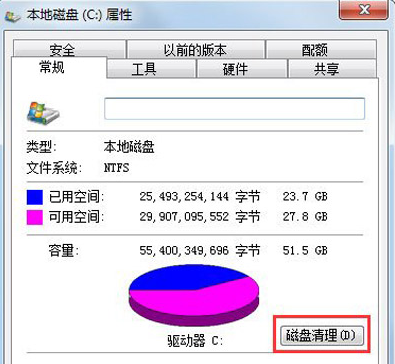
2. Lorsque l'écran suivant apparaît, vérifiez tout, cliquez sur OK et nettoyez directement.
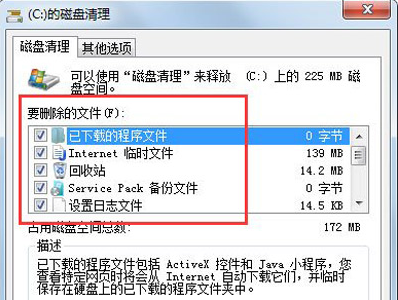
3. Cliquez avec le bouton droit sur l'ordinateur-Propriétés-Protection du système, cliquez sur Configurer, puis sélectionnez Supprimer.
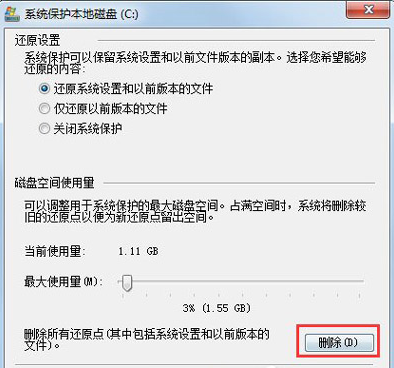
4. Basculez l'onglet sur Avancé et cliquez sur Paramètres.
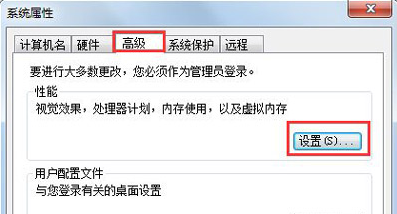
5. Définissez la mémoire virtuelle et cliquez sur Modifier.
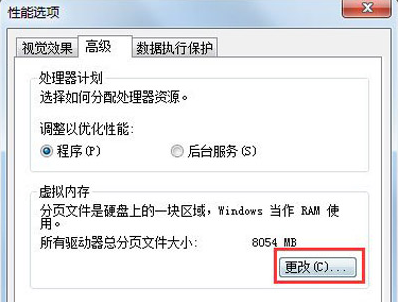
6. Décochez Gérer automatiquement la taille des fichiers d'échange pour tous les lecteurs, puis sélectionnez le lecteur C, ne sélectionnez aucun fichier d'échange, définissez la mémoire virtuelle sur un autre lecteur, tel que le lecteur D, sélectionnez le lecteur D, puis cliquez sur Taille personnalisée, définissez une valeur minimale et une valeur maximale Enfin, assurez-vous de cliquer d'abord sur Définir, puis sur OK.
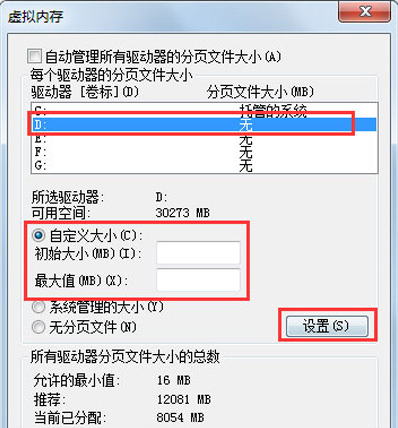
Ce qui précède est le processus spécifique de nettoyage du lecteur C dans le système Windows 7 partagé avec vous. Vous pouvez vous référer à cette méthode pour résoudre le problème de la saturation du lecteur C de l'ordinateur.
Ce qui précède est le contenu détaillé de. pour plus d'informations, suivez d'autres articles connexes sur le site Web de PHP en chinois!

Outils d'IA chauds

Undresser.AI Undress
Application basée sur l'IA pour créer des photos de nu réalistes

AI Clothes Remover
Outil d'IA en ligne pour supprimer les vêtements des photos.

Undress AI Tool
Images de déshabillage gratuites

Clothoff.io
Dissolvant de vêtements AI

AI Hentai Generator
Générez AI Hentai gratuitement.

Article chaud

Outils chauds

Bloc-notes++7.3.1
Éditeur de code facile à utiliser et gratuit

SublimeText3 version chinoise
Version chinoise, très simple à utiliser

Envoyer Studio 13.0.1
Puissant environnement de développement intégré PHP

Dreamweaver CS6
Outils de développement Web visuel

SublimeText3 version Mac
Logiciel d'édition de code au niveau de Dieu (SublimeText3)
 Méthode de fonctionnement détaillée pour supprimer le fichier thumbs.db dans WIN10
Mar 27, 2024 pm 03:20 PM
Méthode de fonctionnement détaillée pour supprimer le fichier thumbs.db dans WIN10
Mar 27, 2024 pm 03:20 PM
1. Appuyez sur win+r pour accéder à la fenêtre d'exécution et entrez [gpedit.msc]. 2. Dans la fenêtre de l'éditeur de stratégie de groupe local, cliquez sur [Configuration utilisateur → Modèles d'administration → Composants Windows], puis recherchez et ouvrez [Gestionnaire de fichiers] sur la droite. 3. Recherchez et ouvrez [Désactivez le cache des vignettes dans le fichier Thumbs.db caché]. 4. Dans la fenêtre, cliquez sur [Activé → Appliquer → OK].
 Que faire si le disque système Win11 est occupé à 100%
Feb 04, 2024 pm 01:05 PM
Que faire si le disque système Win11 est occupé à 100%
Feb 04, 2024 pm 01:05 PM
Les utilisateurs peuvent voir l'état d'exécution de diverses applications et l'utilisation du disque de l'ordinateur dans le gestionnaire de tâches. Alors, que dois-je faire si l'utilisation du disque du système Win11 est de 100 % ? L'éditeur ci-dessous vous donnera une introduction détaillée à la solution au problème de l'utilisation à 100 % du disque dans le système win11. Les amis dans le besoin peuvent y jeter un œil. Solution au problème selon lequel le disque système Win11 occupe 100 % : Méthode 1 : 1. Appuyez sur la combinaison de touches de raccourci "Ctrl+Alt+Suppr" et cliquez sur "Gestionnaire des tâches" sur la page donnée. 2. Dans la nouvelle interface, recherchez « Hôte de service : désempiler le groupe de services » sous l'onglet « Processus ».
 Comment libérer de l'espace disque à l'aide de OneDrive sous Windows 11
Feb 19, 2024 pm 10:37 PM
Comment libérer de l'espace disque à l'aide de OneDrive sous Windows 11
Feb 19, 2024 pm 10:37 PM
Lorsque vous allumez cet ordinateur, vous constatez que l'espace de stockage sur disque est plein et que vous devez nettoyer le disque local pour libérer plus d'espace. Vous pouvez envisager de supprimer certains fichiers inutiles ou de libérer de l'espace disque sous Windows 11 en utilisant OneDrive pour vous aider à résoudre ce problème. Pour utiliser cette méthode avec succès, vous devez activer OneDriveFilesOn-Demand. Nous vous apprendrons comment convertir vos fichiers dans ce mode. Tant que votre stockage cloud OneDrive dispose de plus d'espace, vous pouvez libérer plus d'espace sur votre disque local. OneDrive a-t-il libéré de l’espace ? OneDrive utilise la prise en compte du stockage pour libérer automatiquement de l'espace sur le disque local sans supprimer de fichiers. Il permet à W
 Xiaohongshu commence à tester le chatbot IA « Da Vinci »
Jan 15, 2024 pm 12:42 PM
Xiaohongshu commence à tester le chatbot IA « Da Vinci »
Jan 15, 2024 pm 12:42 PM
Xiaohongshu s'efforce d'enrichir ses produits en ajoutant davantage de fonctionnalités d'intelligence artificielle. Selon les médias nationaux, Xiaohongshu teste en interne une application d'IA appelée « Davinci » dans son application principale. Il est rapporté que l'application peut fournir aux utilisateurs des services de chat IA tels que des questions et réponses intelligentes, notamment des guides de voyage, des guides gastronomiques, des connaissances géographiques et culturelles, des compétences de vie, une croissance personnelle et une construction psychologique, etc. Selon les rapports, "Davinci" utilise le modèle LLAMA sous le produit Meta A pour la formation, le produit est testé depuis septembre de cette année. Il y a des rumeurs selon lesquelles Xiaohongshu effectuait également un test interne d'une fonction de conversation de groupe par l'IA. Grâce à cette fonction, les utilisateurs peuvent créer ou introduire des personnages IA dans des discussions de groupe, et avoir des conversations et des interactions avec eux. Source de l'image : T.
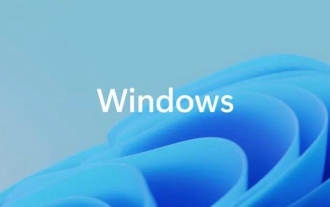 Pourquoi la connexion réseau dans Win11 est-elle vide ?
Jan 11, 2024 pm 06:21 PM
Pourquoi la connexion réseau dans Win11 est-elle vide ?
Jan 11, 2024 pm 06:21 PM
En essayant de modifier la méthode de connexion réseau, certains utilisateurs ont découvert de manière inattendue que la carte réseau ouverte pendant le processus de commutation était vide, ce qui les empêchait de mener à bien l'opération de commutation. Face à un tel dilemme, comment devons-nous résoudre ce problème ? Que se passe-t-il avec la connexion réseau vide dans Win11 ? 1. Problème de pilote Le pilote de la carte réseau équipé sur l'ordinateur est incompatible avec l'environnement ou la version actuelle ou semble même l'être. trop ancien Solution : Mettez à niveau ou réinstallez le pilote de la carte réseau correspondant. 2. Problème matériel : le matériel de la carte réseau présente des dommages physiques, voire une panne complète. Solution : remplacez le matériel de la carte réseau d'origine. 3. Problème de configuration du système Solution à l’erreur de configuration du système Win11 sur l’ordinateur : nous pouvons.
 Que faire si l'écran noir Win11 vous apprend à résoudre le problème d'écran noir Windows_11
May 08, 2024 pm 03:10 PM
Que faire si l'écran noir Win11 vous apprend à résoudre le problème d'écran noir Windows_11
May 08, 2024 pm 03:10 PM
Windows 11 est le dernier système d'exploitation lancé par Microsoft, qui apporte un nouveau design d'interface et des fonctions plus pratiques. Cependant, certains utilisateurs ont rencontré un problème d'écran noir lors du processus de mise à niveau ou d'utilisation, entraînant une incapacité à fonctionner correctement. Cet article présentera en détail plusieurs méthodes pour résoudre efficacement le problème d'écran noir dans Win11 et vous aidera à restaurer rapidement le fonctionnement normal de l'ordinateur. Matériel d'outils : Version du système : Windows11 (21H2) Modèle de marque : Lenovo Xiaoxin Pro162022, Dell XPS13Plus, Asus ZenBookS13OLED Version du logiciel : NVIDIA GeForceExperience3.26.0.160, Intel Driver & SupportAssist
 Optimisation des performances Ubuntu et optimisation de la vitesse d'exécution d'Ubuntu
Feb 12, 2024 pm 12:06 PM
Optimisation des performances Ubuntu et optimisation de la vitesse d'exécution d'Ubuntu
Feb 12, 2024 pm 12:06 PM
En tant que système d'exploitation open source, Ubuntu est largement utilisé dans les domaines des ordinateurs de bureau et des serveurs. Au fil du temps, les performances du système peuvent diminuer et la vitesse d'exécution peut ralentir. Cet article explique comment optimiser les performances sur Ubuntu pour les améliorer. le fonctionnement du système Rapidité et réactivité. Assurez-vous que la configuration matérielle peut répondre aux besoins du système. Si la configuration matérielle est faible, le système peut fonctionner lentement. Vous pouvez envisager de mettre à niveau la mémoire, de remplacer un disque dur plus rapide ou d'utiliser un SSD pour améliorer les performances du système. . Un trop grand nombre de fichiers temporaires, de caches et de fichiers indésirables occuperont de l'espace disque, affectant ainsi les performances du système. Vous pouvez utiliser le propre utilitaire de disque du système ou des outils tiers pour nettoyer l'espace disque et supprimer les fichiers inutiles. Au démarrage d'Ubuntu, il chargera un
 Causes et solutions aux problèmes de mémoire virtuelle insuffisante
Feb 23, 2024 pm 10:12 PM
Causes et solutions aux problèmes de mémoire virtuelle insuffisante
Feb 23, 2024 pm 10:12 PM
Causes et solutions d'une mémoire virtuelle insuffisante Dans les systèmes informatiques, la mémoire virtuelle est une technologie d'extension de mémoire gérée par le système d'exploitation. Il permet à un ordinateur d'augmenter la quantité de mémoire disponible en utilisant l'espace disque s'il manque de mémoire physique. Cependant, nous rencontrons parfois une mémoire virtuelle insuffisante, ce qui entraîne un fonctionnement lent du système, voire un crash. Cet article explorera les causes d'une mémoire virtuelle insuffisante et proposera des solutions. Tout d’abord, la principale cause d’une mémoire virtuelle insuffisante est une mémoire physique insuffisante ou une configuration incorrecte de la taille de la mémoire virtuelle. quand ordinateur




